Sådan ændres eller gendanner du standardplaceringen af kamerarullemappen i Windows 10

Denne vejledning viser dig, hvordan du ændrer eller gendanner standardplaceringen af kamerarullemappen i Windows 10.

Microsoft presser de fleste mennesker til at bruge PowerShell i stedet for den gamle kommandoprompt . Hovedårsagen er, at PowerShell er meget mere funktionsrig og kraftfuld end almindelig kommandoprompt.
Som standard kan enhver bruger starte og bruge PowerShell direkte fra kommandoprompt eller fra File Explorer. Generelt kommer PowerShell i forskellige versioner. I skrivende stund er PowerShell v5 den seneste version.
Af kompatibilitetsårsager aktiverer Windows dog stadig ældre PowerShell 2.0. Da det er en gammel version, er PowerShell 2.0 forældet og betragtes endda som en sikkerhedsrisiko.
Som sådan, medmindre du virkelig har brug for PowerShell 2.0, bør du helt deaktivere den. Følg nedenstående trin for helt at deaktivere PowerShell 2.0 i Windows 10.
Deaktiver PowerShell 2.0 med kommando
Ved hjælp af en simpel PowerShell-kommando kan du nemt deaktivere PowerShell 2.0 i Windows 10.
1. Åbn først menuen Start, søg efter "PowerShell" , højreklik på resultatet og vælg indstillingen "Kør som administrator" . Denne handling åbner et PowerShell-vindue med administratorrettigheder .
2. I dette vindue skal du udføre kommandoen nedenfor (kopier og indsæt kommandoen, og tryk derefter på knappen Enter).
Så snart du udfører kommandoen, vil PowerShell 2.0 blive deaktiveret med det samme.
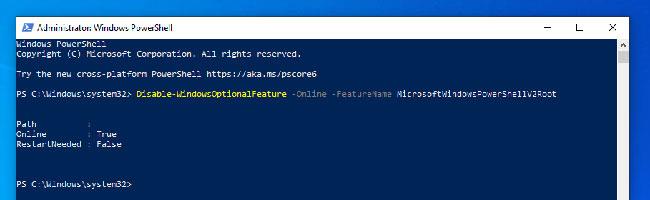
Deaktiver PowerShell 2.0 med kommando
Hvis du vil genaktivere PowerShell 2.0, skal du udføre kommandoen nedenfor. Som du kan se fra kommandoen, er det eneste, der skal gøres, at erstatte "Deaktiver" med "Aktiver" .
Enable-WindowsOptionalFeature -Online -FeatureName MicrosoftWindowsPowerShellV2RootDeaktiver PowerShell 2.0 gennem Windows-funktioner
Fordi PowerShell 2.0 er en forældet funktion, er den aktiveret som en valgfri funktion. Det betyder, at du kan deaktivere det fra Windows-funktioner. Denne metode er især nyttig, hvis du ikke ønsker at skulle bruge PowerShell-kommandoer.
1. Åbn først menuen Start, søg efter "Slå Windows-funktioner til eller fra" og klik på resultatet for at åbne Windows-funktioner.
2. Rul ned i dette vindue, indtil du ser indstillingen "Windows PowerShell 2.0" . Fjern markeringen i det tilsvarende afkrydsningsfelt, og klik på knappen OK for at gemme ændringerne.
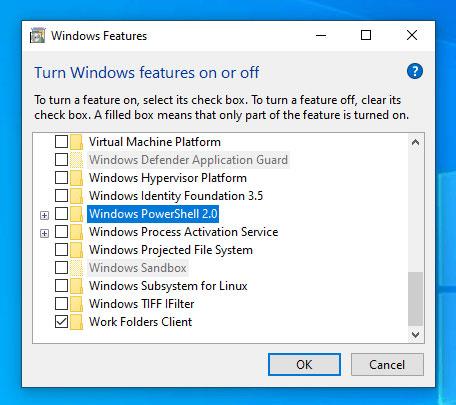
Find indstillingen "Windows PowerShell 2.0".
3. Så snart du klikker på knappen OK , vil Windows foretage de nødvendige ændringer. Når du er færdig, skal du blot klikke på knappen Luk , og du er færdig.
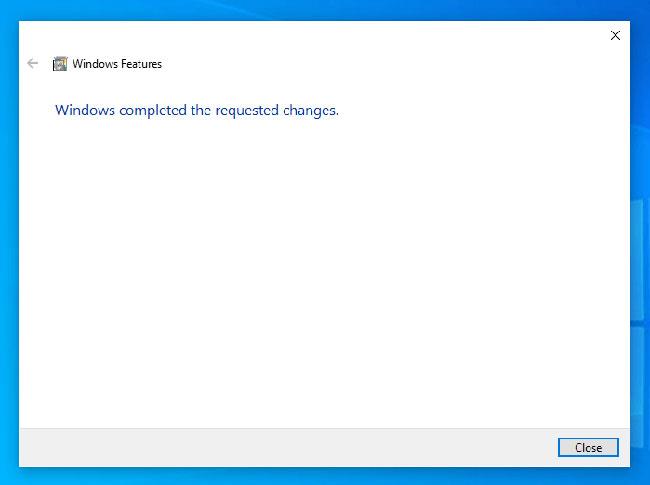
Windows vil foretage de nødvendige ændringer
Hvis du vil genaktivere PowerShell 2.0, skal du følge de samme trin, men markere det tilsvarende afkrydsningsfelt i trin 2.
Bemærk venligst, at vi kun deaktiverede den forældede PowerShell 2.0, men almindelig PowerShell forblev aktiveret.
Denne vejledning viser dig, hvordan du ændrer eller gendanner standardplaceringen af kamerarullemappen i Windows 10.
Ved at reducere størrelsen og kapaciteten af billeder bliver det nemmere for dig at dele eller sende dem til nogen. Især på Windows 10 kan du batch-ændre størrelsen på billeder med nogle få enkle trin.
Hvis du ikke behøver at vise nyligt besøgte varer og steder af sikkerheds- eller privatlivsmæssige årsager, kan du nemt slå det fra.
Ét sted til at styre mange operationer direkte på proceslinjen.
På Windows 10 kan du downloade og installere gruppepolitikskabeloner til at administrere Microsoft Edge-indstillinger, og denne vejledning viser dig processen.
Proceslinjen har begrænset plads, og hvis du regelmæssigt arbejder med flere apps, kan du hurtigt løbe tør for plads til at fastgøre flere af dine yndlingsapps.
Statuslinjen i bunden af File Explorer fortæller dig, hvor mange elementer der er inde i og valgt for den aktuelt åbne mappe. De to knapper nedenfor er også tilgængelige i højre side af statuslinjen.
Microsoft har bekræftet, at den næste store opdatering er Windows 10 Fall Creators Update. Sådan opdaterer du operativsystemet tidligt, før virksomheden officielt lancerer det.
Indstillingen Tillad vækningstimere i Strømstyring giver Windows mulighed for automatisk at vække computeren fra dvaletilstand for at udføre planlagte opgaver og andre programmer.
Windows Security sender meddelelser med vigtige oplysninger om din enheds sundhed og sikkerhed. Du kan angive, hvilke notifikationer du ønsker at modtage. I denne artikel vil Quantrimang vise dig, hvordan du slår meddelelser til eller fra fra Windows Security Center i Windows 10.
Du kan også lide, at et klik på proceslinjeikonet fører dig direkte til det sidste vindue, du havde åbent i appen, uden behov for et miniaturebillede.
Hvis du vil ændre den første dag i ugen i Windows 10, så den matcher det land, du bor i, dit arbejdsmiljø eller for bedre at administrere din kalender, kan du ændre det via appen Indstillinger eller Kontrolpanel.
Fra og med din telefon-app version 1.20111.105.0 er der tilføjet en ny indstilling for flere vinduer, som giver dig mulighed for at aktivere eller deaktivere for at advare dig, før du lukker flere vinduer, når du afslutter din telefon-app.
Denne vejledning viser dig, hvordan du aktiverer eller deaktiverer Win32 lange stier-politikken for at have stier længere end 260 tegn for alle brugere i Windows 10.
Tilmeld dig Tips.BlogCafeIT for at lære, hvordan du deaktiverer foreslåede programmer (Foreslåede apps) på Windows 10 i denne artikel!
I dag får batteriet til at tømmes hurtigt ved at bruge mange programmer til bærbare computere. Dette er også en af grundene til, at computerbatterier hurtigt bliver slidt op. Nedenfor er de mest effektive måder at spare batteri på Windows 10, som læsere bør overveje.
Hvis du vil, kan du standardisere kontobilledet for alle brugere på din pc til standardkontobilledet og forhindre brugere i at kunne ændre deres kontobillede senere.
Er du træt af, at Windows 10 irriterer dig med "Få endnu mere ud af Windows"-startskærmen, hver gang du opdaterer? Det kan være nyttigt for nogle mennesker, men også hæmmende for dem, der ikke har brug for det. Sådan slår du denne funktion fra.
Hvis du har en kraftfuld pc eller ikke har mange opstartsprogrammer i Windows 10, så kan du prøve at reducere eller endda deaktivere Startup Delay helt for at hjælpe din pc med at starte hurtigere.
Microsofts nye Chromium-baserede Edge-browser dropper understøttelse af EPUB e-bogsfiler. Du skal bruge en tredjeparts EPUB-læserapp for at se EPUB-filer på Windows 10. Her er nogle gode gratis muligheder at vælge imellem.
Kiosktilstand på Windows 10 er en tilstand til kun at bruge 1 applikation eller kun få adgang til 1 websted med gæstebrugere.
Denne vejledning viser dig, hvordan du ændrer eller gendanner standardplaceringen af kamerarullemappen i Windows 10.
Redigering af værtsfilen kan medføre, at du ikke kan få adgang til internettet, hvis filen ikke er ændret korrekt. Den følgende artikel vil guide dig til at redigere værtsfilen i Windows 10.
Ved at reducere størrelsen og kapaciteten af billeder bliver det nemmere for dig at dele eller sende dem til nogen. Især på Windows 10 kan du batch-ændre størrelsen på billeder med nogle få enkle trin.
Hvis du ikke behøver at vise nyligt besøgte varer og steder af sikkerheds- eller privatlivsmæssige årsager, kan du nemt slå det fra.
Microsoft har netop udgivet Windows 10 Anniversary Update med mange forbedringer og nye funktioner. I denne nye opdatering vil du se en masse ændringer. Fra Windows Ink stylus-understøttelse til Microsoft Edge-browserudvidelsesunderstøttelse er Start Menu og Cortana også blevet væsentligt forbedret.
Ét sted til at styre mange operationer direkte på proceslinjen.
På Windows 10 kan du downloade og installere gruppepolitikskabeloner til at administrere Microsoft Edge-indstillinger, og denne vejledning viser dig processen.
Dark Mode er en mørk baggrundsgrænseflade på Windows 10, der hjælper computeren med at spare batteristrøm og reducere påvirkningen af brugerens øjne.
Proceslinjen har begrænset plads, og hvis du regelmæssigt arbejder med flere apps, kan du hurtigt løbe tør for plads til at fastgøre flere af dine yndlingsapps.






















